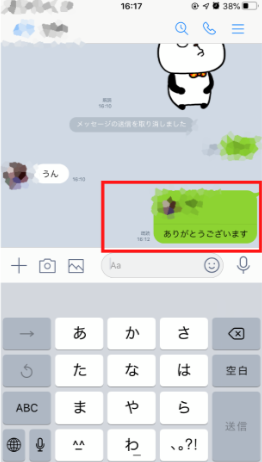今では使っていない人はいないし、使わない日はないだろうと思われるトークアプリの「LINE」
実はあなたが知らない意外な小技があらゆるところに隠れているかも!LINEを使いこなすことで今よりも快適な生活を送ることが出来ますよね。
今回は、LINEで使える小技を10個ご紹介します。
トーク画面で使える裏技
1.既読を付けないでメッセージを確認する
今すぐ返せないから既読はつけたくないけどメッセージの内容だけ確認したい!という時ありますよね。
iPhoneやiPadなど、iOS版のLINEでは、内容を確認したいトーク履歴をロングタップ(長押し)するとトークの内容がポップアップで表示されます。
既読をつけないでメッセージの大半はこの方法で確認することが可能です。

2.誤送信した時に、メッセージの送信を取り消す
送信相手を間違えて送ってしまった時、やっぱり言わなきゃよかったと思うメッセージを送ってしまった時、そんな時にメッセージの送信を取り消すことができます。
送信取り消ししたいメッセージを長押しして、「送信取消」をタップすると、メッセージをみられる事なく消すことが可能です。


また勘違いされがちな他の機能として、「削除」がありますが、削除は自分のトーク画面から削除されるだけなので相手はメッセージを確認することができてしまいますので、気をつけましょう。
3.返信したいメッセージにリプライを送る
グループトークや個人トークでもやりとりの数が多くてなんのメッセージに対して返事しているのかわかりづらい時ありますよね。
返事をしたいメッセージをロングタップ(長押し)して「リプライ」をタップするとわかりやすく返信することができます。


やりとりのスピードが早くて、すぐにメッセージが埋もれてしまうような時に便利ですね。
4.改行キーを押すだけでメッセージを送信する
友達とのやりとりや家族とのやりとりが多い方におすすめの設定です。送信キーを押さずに、改行キーを押すだけで送信されます。
1.LINEの設定から「トーク」タップ

2.「改行キーで送信」をオンにする

仕事関係の人とあまりLINEすることはないと思いますが、サクッと返事をしたい人に便利な設定ですね。
5.特定のトーク履歴を常に一番上に表示する
よくやりとりをする相手がいるけど、他のトーク履歴に埋もれて毎回探すのが面倒だという方におすすめの設定です。
よくやりとりする相手のトーク履歴を常に丈夫に表示するのでいつでも簡単にトークを確認することができます。
1.トーク履歴画面から、固定したいトーク履歴を右にスワイプし、ピンマークをタップ


6.待ち合わせなどで便利! 位置情報を送る
普段とは違う待ち合わせ場所で待ち合わせをする場合に便利は機能です。
1.トークルームのメッセージ入力欄の1番左にある「+」をタップ

2.「位置情報」をタップ することで、自分の現在位置情報をトーク内で共有することができます。

通話で使える裏技
7.LINEで携帯電話や固定電話の番号に無料通話する
「LINE Out Free」という機能を使用すると、1日5回限定でLINEから無料通話をかけることが出来ます。
1.「ホーム」画面のサービスの「すべて見る」をタップ

2.「LINE Out Free」をタップ

飲食店の予約や病院などに問い合わせの電話などでも使用できますので、無駄な通話料金をかけたくないという人におすすめの機能です。
8.ニュースタブの位置に通話タブを表示する
デフォルトではニュースタブが表示されていますが、その位置に通話タブを表示させることが出来ます。
ホーム画面から通話タブにすぐアクセスできるので電話をよくする方におすすめの設定ですね。
1.LINEの設定に進む
2.「通話」をタップ

3.「通話/ニュースタブ表示」をタップ

4.「通話」をタップしてチェックマークをつける

意外と知らないショートカット機能
9.ホーム画面から素早くLINEPayで支払う
LINE Payで支払うことができる店舗が増えてきましたが、LINEを開くことなくiPhoneのホーム画面からLINE Payで支払うことが可能です。
1.iPhoneのホーム画面からLINEアプリをロングタップ(長押し)して、「コード支払い」をタップ するだけで支払い画面が表示されます。


LINEを開いてからだと時間がかかってスマートではありませんが、この方法だと支払うまでの時間が短縮できますよ!
10.ホーム画面から素早くQRコードを表示する
LINEを開かずにQRコードを表示して連絡先交換をすることが可能です。連絡先交換は人によりますが、個人的にあまり使わない機能なのでいざ使用するとなった時にかなり面倒な操作がありますよね。
この方法だとかなり早く楽に連絡先交換することが出来ます。
1.iPhoneのホーム画面にあるLINEアプリアイコンをロングタップ(長押し)して「QRコードリーダー」をタップ


アップデート毎に新しい小技をチェック
LINEではアップデートごとに少しずつ仕様が変わっていることがあるので、いろいろ試してみるのも楽しいですよ。
あなたもLINEで使える小技を網羅して、スマートに使いこないちゃいましょう。